Kako otključati iPhone, iPad ili iPod putem iTunes-a
Jedna od neospornih prednosti Appleovih uređaja jest da instalirana lozinka neće dopustiti nepoželjnim osobama vaše osobne podatke, čak i ako je uređaj izgubljen ili ukraden. Međutim, ako iznenada zaboravite lozinku s uređaja, takva zaštita može igrati okrutnu šalu s vama, što znači da se uređaj može otključati samo s iTunesom.
Ako zaboravite lozinku s iPod-a, iPada ili iPod-a koji nema ili upotrebljava ID Touch, nakon nekoliko nehotičnih pokušaja unosa uređaja blokirat će se određeno vremensko razdoblje, a svaki će novi neuspješni pokušaj ovaj put povećati.
Na kraju, sve može ići tako daleko da uređaj potpuno blokira i prikazuje poruku korisniku s pogreškom: "iPad je onemogućen. Povežite se s iTunesom. " Kako otključati u ovom slučaju? Jedna stvar je jasna - iTunes ne može bez pomoći programa.
sadržaj
Kako deblokirati iPhone putem Atyuns?
Način 1: poništite brojač unosa zaporke
Imajte na umu da uređaj možete otključati samo na računalu s instaliranim programom iTunes na kojem je prethodno instaliran trust između uređaja i iTunes, tj. Prethodno ste morali kontrolirati vaš Apple uređaj na ovom računalu.
1. Spojite uređaj na računalo koristeći USB kabel, a zatim pokrenite iTunes. Kada program otkrije vaš gadget, kliknite gornji dio prozora s ikonom koja prikazuje vaš uređaj.
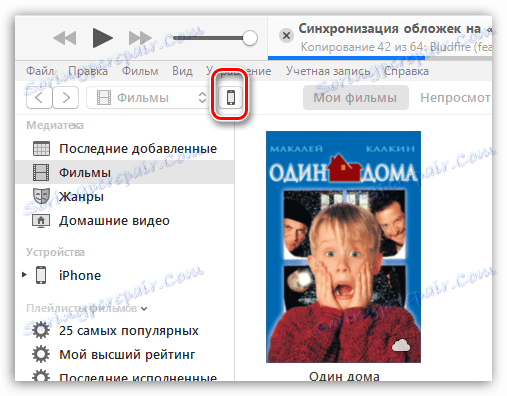
2. Bit ćete preusmjereni na upravljačku ploču uređaja Apple. Kliknite gumb "Sinkroniziraj" i pričekajte da proces završi. Obično je ovaj korak dovoljan za poništavanje brojača, ali ako je uređaj još uvijek zaključan, prijeđite dalje.
U donjem dijelu prozora kliknite gumb "Sinkroniziraj" .
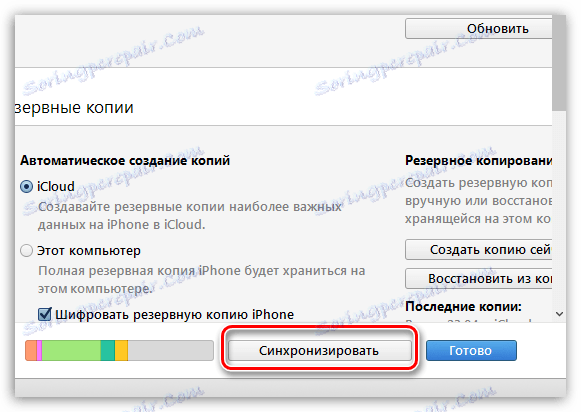
3. Čim iTunes pokrene sinkronizaciju s uređajem, morate ga otkazati klikom na ikonu križa u gornjem dijelu programa.
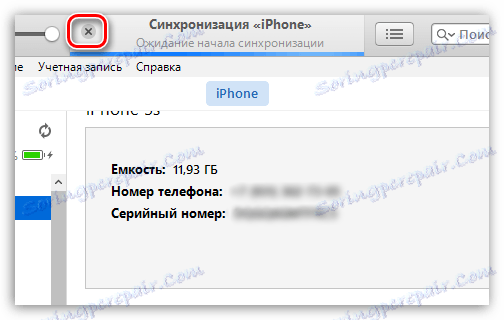
Nakon izvođenja tih radnji, pogrešan brojač unosa zaporke bit će poništen, što znači da imate još nekoliko pokušaja unosa zaporke za otključavanje uređaja.
Druga metoda: Vraćanje iz sigurnosne kopije
Ova je metoda primjenjiva samo ako je kopija iTunes-a, koja nije zaštićena lozinkom, stvorena putem iTunes na vašem računalu (funkcija "Traži iPhone" treba biti onemogućena na samom iPhoneu).
Da biste se vratili iz postojeće sigurnosne kopije na računalu, otvorite izbornik upravljanja uređajima na kartici Pregled .
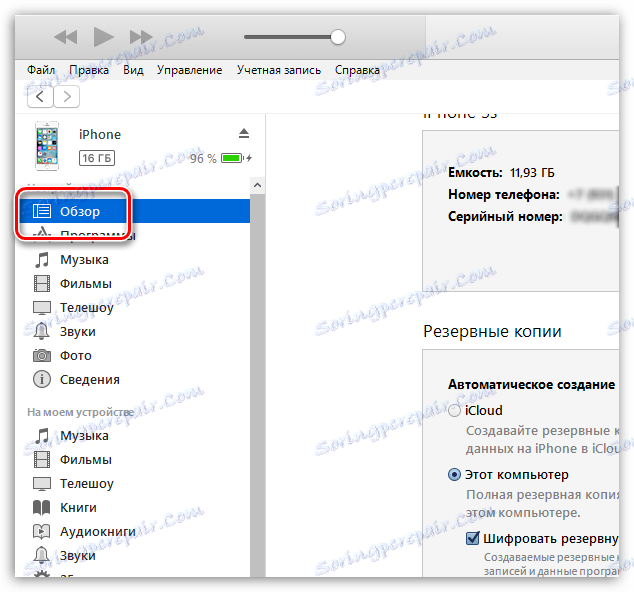
U odjeljku "Sigurnosne kopije" potvrdite okvir pokraj "Ovo računalo", a zatim kliknite gumb "Vrati od kopiranja" .
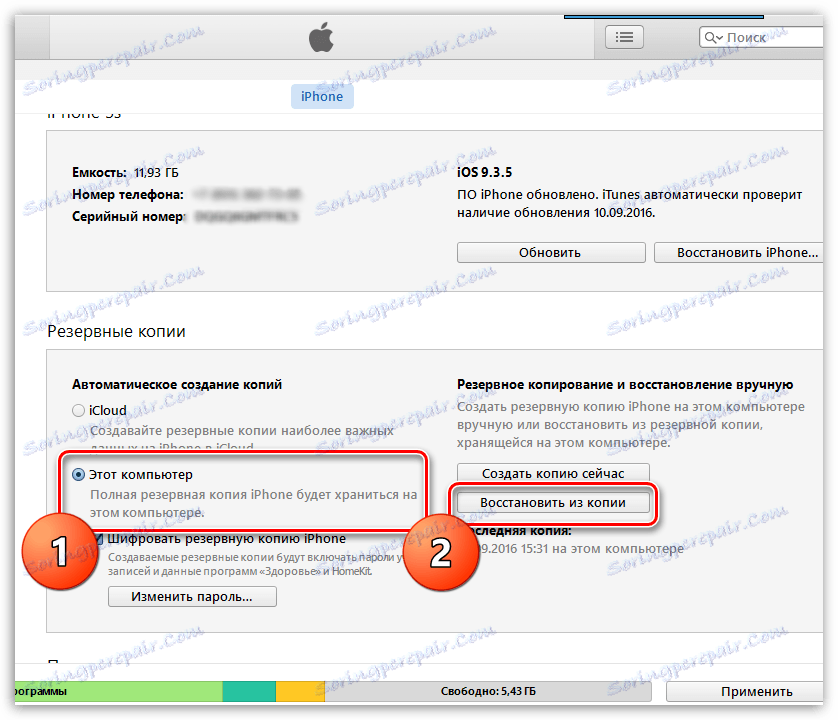
Nažalost, nećete moći ni poništiti zaporku na neki drugi način. alatni uređaji imaju visoku razinu zaštite od krađe i provale. Ako imate bilo kakvih savjeta o tome kako otključati iPhone putem iTunes, podijelite ih u komentarima.